メディアを切り離す
セットアップしてあるロールメディアを継続して使用する場合は、ミシン目シートカットでカットしたあとドライヤーの下側でメディアを切り離します。
印刷後ロールメディアを取り外す場合は、シートカットで切り離します。
重要
切り離し操作について
- メディア先端から切り離し位置までの長さが短いと、うまく切り離せないことがあります。
巻取装置を使っている場合
- ローディングレバーを下ろした状態で巻取装置のマニュアルスイッチを操作しないでください。巻取装置によりメディア張力が働くため、メディアが無理に引っ張られる操作は避けてください。
メディアの材質にご注意ください
- 切り離しができないものがあります。
- 切り離し後にメディアがプラテン上に残ってしまうものがあります。メディアがプラテン上に残っているときは、手で取り外してください。
メモ
- 巻取装置を使用している場合はメディアが切り離されることで巻き取りが中断してしまうことがあるため、自動切り離し機能はオフにするか、付属のソフトウェアRIPであればミシン目シートカットを入れて切り離されないようにしてください。
- 出力終了後に自動でメディアが切り離されるようにソフトウェアRIPで設定できます。設定の仕方はお使いのソフトウェアRIPの取扱説明書を参照してください。
手順
- フロントカバーを閉じる。
- 必要に応じて以下の手順で切り離す位置を設定する。
- 操作パネルで
シートカットをタップする。
- シートカット方法を選択する。
- セットアップしてあるロールメディアを継続して使用する場合:ミシン目シートカット
- シートカット後ロールメディアを取り外す場合:シートカット
メモ ミシン目シートカットをしてもメディアが切り離されてしまう場合は、で切り残し箇所を増やす設定に変更してください。重いメディアやメディアのたるませる量が多いときなどに、切り離されないように保持することができます。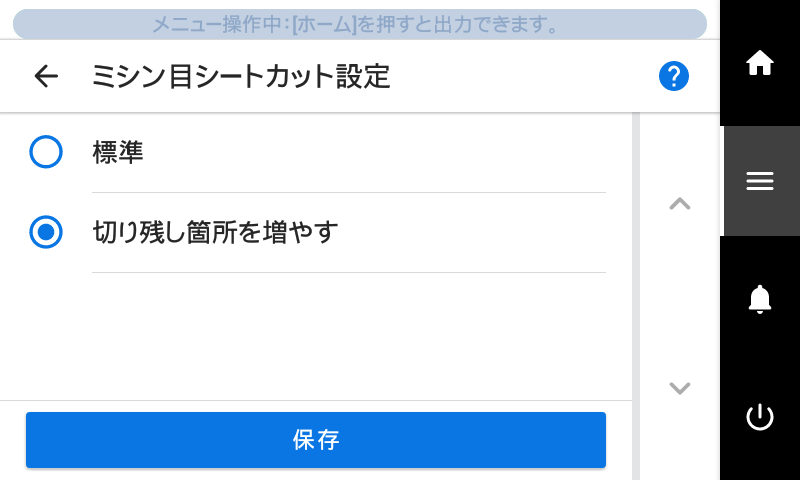
- 実行をタップする。メディアの切り離しまたはミシン目カットが行われます。
-
印刷したメディアを取り外す。
ミシン目シートカットをした場合は、
をクリックしてメディアをドライヤーの下側まで送ってからメディアを切り離してください。
重要 プラテン上などドライヤーの手前でメディアを切り離すと、次の印刷時にメディアの先端がドライヤーの入り口や内部にひっかかる可能性があります。